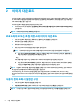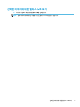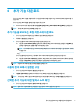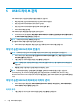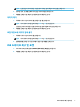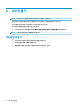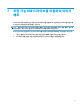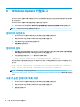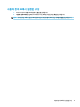HP ThinUpdate-Administrator Guide
5
USB 드라이브 관리
USB 드라이브 관리 기능을 이용하면 다음을 수행할 수 있습니다.
● 로컬 저장소에 있는 이미지로부터 부팅 가능 USB 드라이브 만들기
● 부팅 가능 USB 드라이브에서 이미지 추가 또는 제거
● 부팅 가능 USB 드라이브에서 로컬 저장소로 이미지 압축 풀기
● USB 드라이브 복원 및 포맷
USB 드라이브 관리 화면을 열려면 다음과 같이 하십시오.
▲ HP ThinUpdate의 주 메뉴에서 로컬 저장소와 USB 드라이브 사이에서 씬 클라이언트 이미지를 복사하거
나
USB 드라이브 복원 및 포맷을 선택합니다.
참고: 주 메뉴로 돌아가려면 뒤로를 선택합니다.
관리할 USB 드라이브를 지정하려면 다음과 같이 합니다.
▲ USB 드라이브 관리 화면에서, 화면 상단에 있는 목록에서 USB 드라이브를 선택합니다.
부팅 가능한 USB 드라이브 만들기
주의:
이 프로세스에서는 USB 드라이브를 포맷하고 드라이브의 기존 데이터를 모두 삭제합니다.
1. USB 드라이브 관리 화면에서 부팅 가능한 Windows USB 드라이브 만들기 또는 부팅 가능한 Linux USB
드라이브 만들기를 선택합니다.
2. +를 선택한 후, 이미지 파일을 지정한 다음 열기를 선택합니다.
힌트:
필요한 경우, +를 사용하여 더 많은 이미지 파일을 추가하거나, -를 사용하여 이미지 파일을 제
거합니다.
3. 적용을 선택한 다음, 화면의 안내를 따릅니다(해당하는 경우).
참고:
드라이브를 포맷하는 단계를 완료한 후 중단을 선택하여 프로세스를 중단시킬 수 있습니다.
HP ThinUpdate는 HP ThinPro 이미지를 선택한 경우, 해당 드라이브가 32GB보다 크고, Windows 7 또는
Windows Embedded Standard 7에서 HP ThinUpdate를 실행하는 경우 USB 드라이브의 크기를 30GB로 줄여줍
니다.
부팅 가능한 USB 드라이브에서 이미지 관리
▲ USB 드라이브 관리 화면에서, USB 드라이브에서 Windows 이미지(*.ibr) 관리 또는 USB 드라이브에서
Linux 이미지(*.dd.gz) 관리를 선택합니다.
이미지 추가
1. +를 선택한 후, 하나 이상의 이미지 파일을 선택한 다음 열기를 선택합니다.
6
5 장 USB 드라이브 관리